
Contenu
- 1. Configuration et paramètres Bluetooth
- 2. Connexion de votre télécommande
- 3. Téléchargement du pilote (InputMapper)
- 4. Connecter votre appareil à InputMapper
- Et c'est tout!
Avec l'ajout de FIFA 16 Aujourd'hui, il n'y a pas de meilleur moment pour connecter votre télécommande PS4 à utiliser sur votre PC! Notre guide simple, étape par étape, vous guide tout au long de la configuration préliminaire. Après votre première utilisation, il vous suffit d'appuyer sur le bouton d'alimentation de votre télécommande PS4. Vous êtes prêt à partir!
La télécommande devrait fonctionner avec tout jeu prenant en charge le support du contrôleur, que ce soit sur Origin, Steam, UPlay ou même sur votre navigateur!
Voici ce dont vous aurez besoin pour commencer:
- Une télécommande PlayStation 4 (cette configuration fonctionne également pour une télécommande PS3, ainsi que pour des télécommandes de marque différente)
- Une connexion Bluetooth sur votre PC (si vous n'avez pas d'adaptateur Bluetooth installé, vous pouvez acheter un simple dongle USB Bluetooth pour moins de 10 $)
- InputMapper (nous vous dirons où trouver ceci dans une seconde)
1. Configuration et paramètres Bluetooth
Premièrement, si vous avez acheté un nouveau dongle USB, vous voudrez le configurer vous-même et continuer avec le paragraphe suivant. Ceux-ci ont souvent une fonctionnalité plug-and-play ou nécessitent un téléchargement de logiciel pour être installés.
Une fois votre matériel Bluetooth configuré, accédez à vos paramètres Bluetooth sur votre PC. Si vous ne savez pas où cela se trouve, vous pouvez simplement appuyer sur le bouton Démarrer et rechercher Bluetooth, et vous trouverez facilement les paramètres Bluetooth.
2. Connexion de votre télécommande
Lorsque vous ouvrez vos paramètres Bluetooth, votre appareil doit commencer à rechercher immédiatement les appareils Bluetooth. Donc, pour coupler votre télécommande PS4, vous devez d'abord la configurer pour le mode de partage. Pour ce faire, maintenez simplement le bouton Partager et les boutons PS simultanément!

Cela provoquera une pulsation très rapide des lumières avant de la télécommande pendant environ 20 secondes. Ceci est beaucoup plus rapide que les lumières à impulsions normales, assurez-vous de maintenir les boutons simultanément pour activer votre télécommande en mode de partage.
Vous devriez maintenant pouvoir trouver votre télécommande PS4 avec vos paramètres Bluetooth.
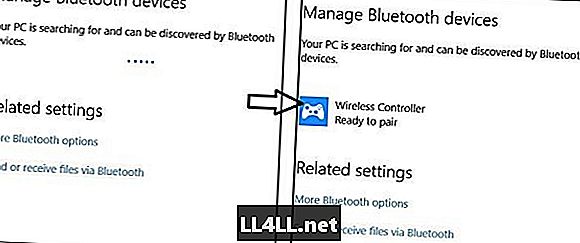
Vous pouvez maintenant cliquer sur le bouton Contrôleur sans fil option sur votre PC, puis cliquez sur paire. Cela devrait arrêter le scintillement de la lumière de votre télécommande et le régler sur une lumière bleue statique. En fonction de votre ordinateur, le jumelage de l'appareil peut prendre de quelques secondes à une minute. À ce stade, l'état des paramètres Bluetooth s'affiche en tant que Connecté.
3. Téléchargement du pilote (InputMapper)
Ensuite, vous devez vous rendre sur la page de téléchargement de InputMapper ici, et télécharger la dernière version du logiciel. Vous voudrez probablement rester à l'écart de l'Alpha. Il vous suffit donc de télécharger la version principale du pilote, qui ressemble à ceci:
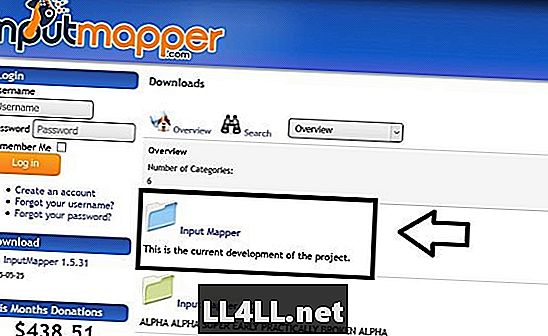
Lorsque cela est fait, procédez à l'installation simple et assurez-vous que vous avez un raccourci vers l'application sur votre bureau. (Cette application est totalement sûre; nous l'avons utilisée dans plus d'une douzaine d'appareils sans aucun problème)
4. Connecter votre appareil à InputMapper
Si InputMapper ne s’est pas ouvert tout seul, ouvrez-le à partir de votre bureau. Le logiciel devrait reconnaître instantanément votre appareil et vous montrer un écran semblable à celui-ci:
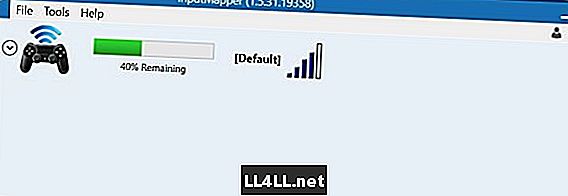
Si votre télécommande ne figure pas dans le logiciel, assurez-vous qu'elle est allumée en appuyant sur la touche PS. Si la télécommande est allumée mais ne se connecte pas, essayez de fermer complètement InputMapper, puis de le rouvrir.
Et c'est tout!
Si votre PS4 Remote apparaît sur InputMapper, vous pouvez continuer et accéder à vos jeux normalement.
Pour éteindre votre télécommande PS4, vous pouvez simplement aller dans InputMapper, cliquer sur votre télécommande et cliquer sur Déconnecter Bluetooth.
Pour le redémarrer, vous devez simplement ouvrir InputMapper, puis rallumer votre télécommande.
(Remarque: ne déconnectez pas et ne dissociez pas votre télécommande du PC, cela signifierait que vous auriez besoin de réexécuter la configuration.)
Vous pouvez charger la télécommande normalement, en la connectant à une prise USB de votre PC ou au mur. N'oubliez pas que si vous la reconnectez à une PlayStation, vous devrez exécuter à nouveau le couplage Bluetooth, car l'appareil ne peut se lier qu'à une seule console à la fois.
Vous pouvez également utiliser ces paramètres pour connecter plusieurs télécommandes à votre PC.. Toutefois, si votre adaptateur Bluetooth ne prend pas en charge plusieurs connexions, vous devrez peut-être acheter des dongles supplémentaires pour connecter les différents appareils.
Si vous avez des questions ou rencontrez des problèmes, veuillez nous en informer dans la section commentaires ci-dessous, et nous ferons de notre mieux pour vous revenir avec une solution. Si vous avez aimé ce guide, partagez-le avec vos amis.